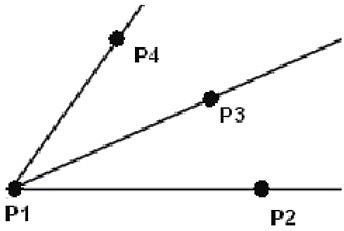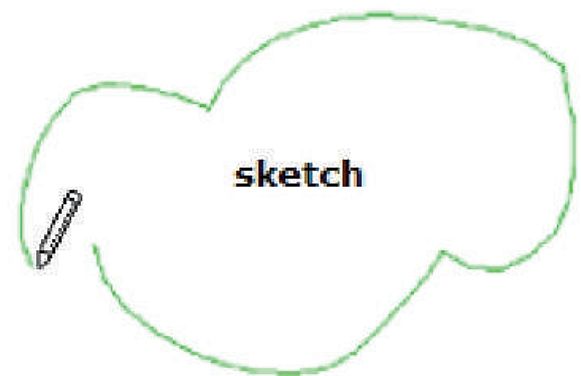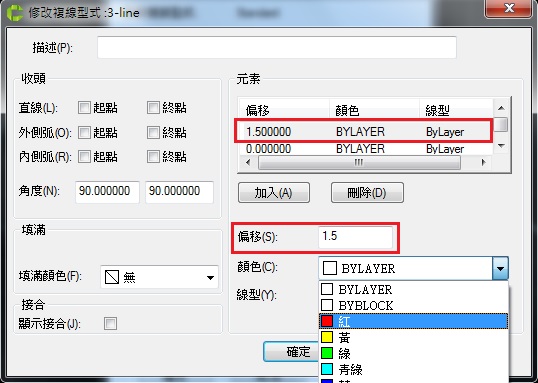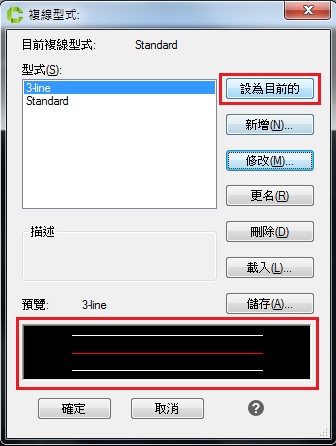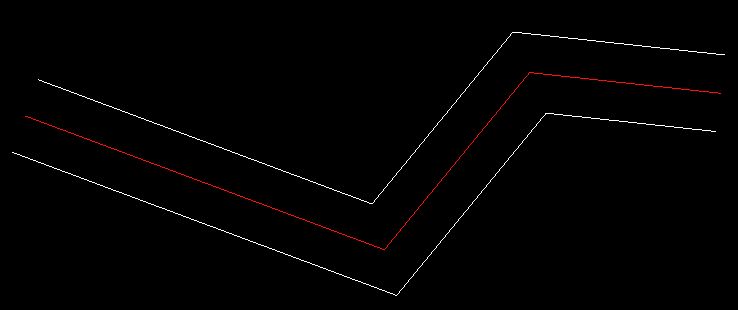19-1 建構線命令
建構線是一個雙向無限延伸的線段,作為繪圖時的輔助線。(如下圖的紅色線段)1、下拉選單 :[繪製]→[建構線]
2、工具列圖示 :

3、功能選項板 :[繪圖]→[繪圖]→[建構線]
4、命令:XLINE (或 INFLINE)
命令:_INFLINE
建構線:二等分(B)/水平(H)/垂直(V)/角度(A)/偏移(O) /<指定一點>: P1
方向: P2
方向: Enter
19-2 射線命令
射線類似建構線,但是射線是單向無限延伸的線段。1、下拉選單:[繪製]→[射線]
2、工具列圖示:

3、功能選項板:[繪圖]→[繪圖]→[射線]
4、命令:RAY
命令: ray
射線:二等分(B)/水平(H)/垂直(V)/角度(A)/偏移(O)/ <射線起點>: P1
方向: P2
方向: P3
方向: P4
方向: Enter
19-3 徒手描繪命令
徒手描繪是捕捉滑鼠游標移動軌跡繪製而成的物件。1、下拉選單:[繪製]→[徒手描繪]
2、工具列圖示:

3、功能選項板:[繪圖]→[繪圖]→[徒手描繪]
4、命令:SKETCH (或 FREEHAND)
命令:SKETCH
徒手描繪:請指定分段長度<1.0000>: 1
請按Enter結束/圖筆(P)/(開始...) P
請按Enter結束/退出(Q)/圖筆(P)/刪除(E)/寫入(W)/:(徒手 描繪...) W
19-4 複線型式命令
(按 分享好友後顯示精彩內容...)
分享好友後顯示精彩內容...)
 分享好友後顯示精彩內容...)
分享好友後顯示精彩內容...)
複線(MLINE))通常用來繪製牆線或是道路等,在使用複線之前,必須先使用複線型式定義它。
1、下拉選單:[格式]→[複線型式]
2、工具列圖示:
3、命令:MLSTYLE
複線編輯(MLEDIT)命令的功能如下:
1、加入頂點
2、設定邊緣視覺型式
3、設定複線交點型式
4、開啟或是封閉複線開口
使用複線命令繪製複線後,可以使用複線編輯命令編輯複線物件。
1、下拉選單:[格式]→[複線型式]
2、工具列圖示:

3、命令:MLSTYLE
複線編輯(MLEDIT)命令的功能如下:
1、加入頂點
2、設定邊緣視覺型式
3、設定複線交點型式
4、開啟或是封閉複線開口
使用複線命令繪製複線後,可以使用複線編輯命令編輯複線物件。
建立複線型式
(按 分享好友後顯示精彩內容...)
分享好友後顯示精彩內容...)
 分享好友後顯示精彩內容...)
分享好友後顯示精彩內容...)
1、執行MLSTYLE,出現以下視窗,按下[新增]
2、輸入複線型式名稱[3-line],按下[繼續]
3、出現以下視窗後,在[元素]區原本已有2條線型元素,按下[加入],建立一條新的線型元素。
4、一一修改各元素,使偏移值成為1.5,0,-1.5,並將偏移值為0的線型顏色設為紅色,設定完請按[確定]
5、將[3-line]型式,設為[目前]的,再按下[確定]結束視窗
使用複線繪製,即套用3-line複線型式如下
2、輸入複線型式名稱[3-line],按下[繼續]
3、出現以下視窗後,在[元素]區原本已有2條線型元素,按下[加入],建立一條新的線型元素。
4、一一修改各元素,使偏移值成為1.5,0,-1.5,並將偏移值為0的線型顏色設為紅色,設定完請按[確定]
5、將[3-line]型式,設為[目前]的,再按下[確定]結束視窗
使用複線繪製,即套用3-line複線型式如下
19-5 複線命令
(按 分享好友後顯示精彩內容...)
分享好友後顯示精彩內容...)
 分享好友後顯示精彩內容...)
分享好友後顯示精彩內容...)
繪製平行線段。
1、下拉選單:[繪製]→[複線]
2、工具列圖示:
3、功能選項板:[繪圖]→[繪圖]→[複線]
4、命令:MLINE
命令:mline
目前設定:對正方式 = 靠上, 比例 = 1.0000,型式 = STANDARD 指定起點或[載入型式(L)/對正方式(J)/比例(S)/型式(ST)]: P1
請輸入下一點: P2
指定下一點 或[復原(U)]: P3
指定下一點 或[封閉(C)/復原(U)]: P4
指定下一點 或[封閉(C)/復原(U)]: Enter
1、下拉選單:[繪製]→[複線]
2、工具列圖示:

3、功能選項板:[繪圖]→[繪圖]→[複線]
4、命令:MLINE
命令:mline
目前設定:對正方式 = 靠上, 比例 = 1.0000,型式 = STANDARD 指定起點或[載入型式(L)/對正方式(J)/比例(S)/型式(ST)]: P1
請輸入下一點: P2
指定下一點 或[復原(U)]: P3
指定下一點 或[封閉(C)/復原(U)]: P4
指定下一點 或[封閉(C)/復原(U)]: Enter
19-6 複線編輯命令
(按 分享好友後顯示精彩內容...)
分享好友後顯示精彩內容...)
 分享好友後顯示精彩內容...)
分享好友後顯示精彩內容...)